
Како инсталирати Виртуал Бок на Убунту
У овој садашњости Туториал на обиму Виртуелизација оперативних система Позабавићемо се инсталацијом једног од најпознатијих и најчешће коришћених Алати за виртуелизацију позив «Виртуал Бок». И наравно, о једном од најпознатијих и коришћених Бесплатни и отворени оперативни системизове «убунту».
Зашто Виртуал Бок? Јер међу многим добрим разлозима или позитивним тачкама јесте мулти платформа y вишејезични. Поред тога, може се лако користити колико год решење за виртуелизацију предузећа као лични. И то је а софтвер са отвореним кодом који има солидан и сталан развој, и огроман број карактеристика и функција које му дају одличне перформансе и стабилност.

Пре него што започнете овај водич на «Виртуелна кутија на Убунту», оставићемо за заинтересоване да истраже касније, неке од наших претходни сродни постови на «Убунту и Линук» генерално, следеће везе до њих. Да би то могли лако да ураде, ако желите да повећате или ојачате своје знање о овој тачки, на крају читања ове публикације:
"Убунту (радије Линук), нуди нам два интерфејса која нам омогућавају интеракцију са оперативним системом: командну линију и графички. Ако већ годинама редовно користите мацОС, знаћете да су многе доступне команде, Аппле оперативни систем за десктоп рачунаре заснован (делимично) на Уник-у, практично су исте или веома сличне". Како деинсталирати програм у Убунту-у

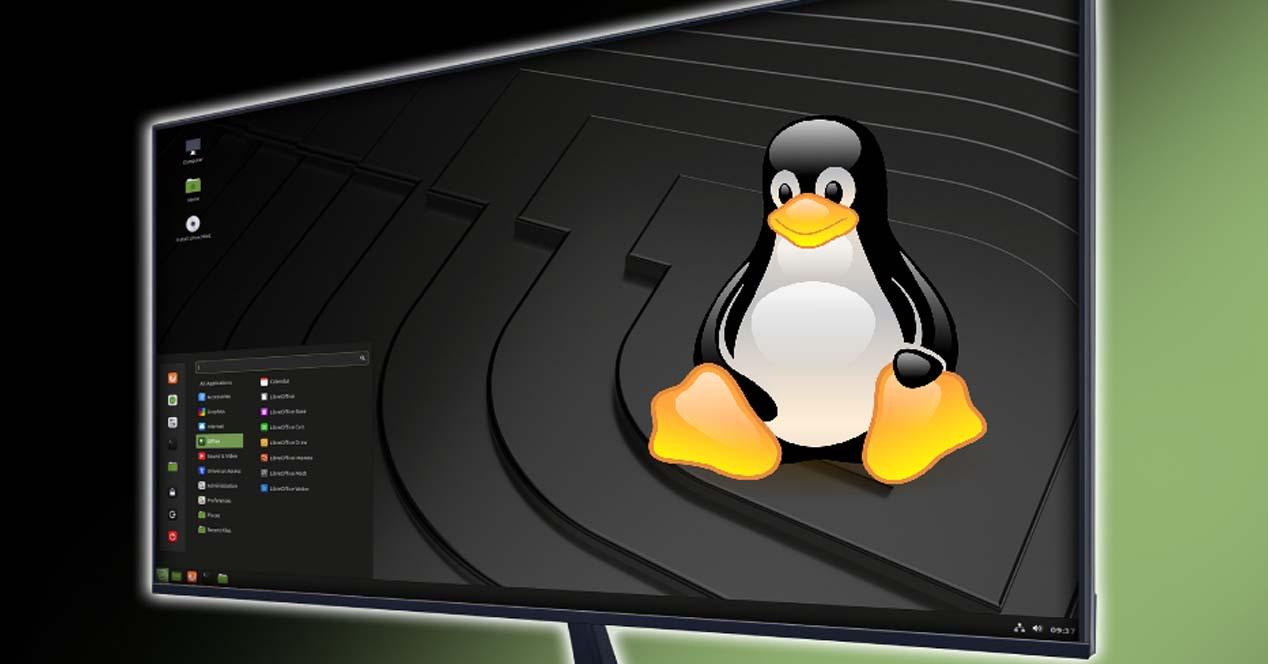

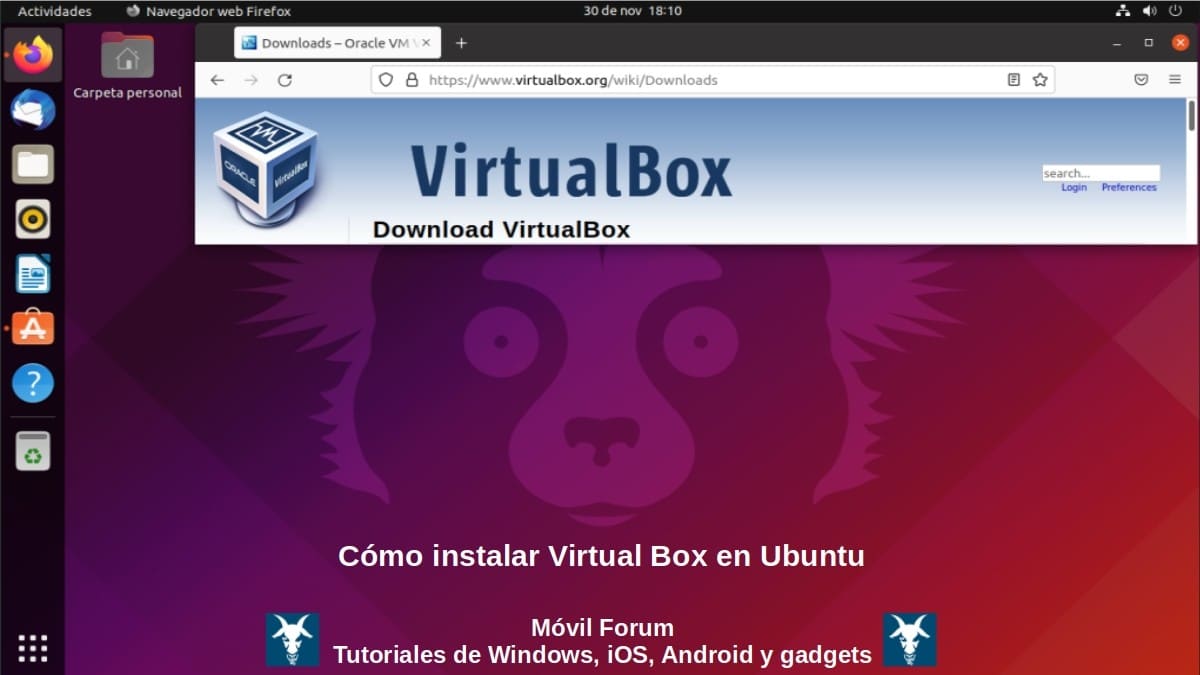
Како успешно инсталирати Виртуал Бок на Убунту?
Како успешно инсталирати Виртуал Бок на Убунту?
Пошто је увек добро пре инсталирати и користити било који софтверски програм) Да бисмо знали што је више могуће о томе, у наставку ћемо се укратко осврнути на сваки од ова 2 програма које ћемо користити за туторијал:
Шта је виртуелна кутија?
Према вашем званична веб локација, «Виртуал Бок» такође познат као Орацле ВМ ВиртуалБок Укратко је описано на следећи начин:
"ВиртуалБок је комплетан виртуелизатор опште намене за к86 хардвер, намењен за употребу на серверима, десктоп рачунарима и уграђеним рачунарима.".
Међутим, на својој веома комплетној веб страници они наводе следеће, између многих других ствари:
"ВиртуалБок је моћан производ за виртуелизацију к86 и АМД64 / Интел64 за пословну и кућну употребу. ВиртуалБок није само производ изузетно богатих функција и високих перформанси за пословне кориснике, већ је и једино професионално решење које је бесплатно доступно као софтвер отвореног кода под условима ГНУ Опште јавне лиценце (ГПЛ) верзија 2.".
Тренутне карактеристике
- Може се покренути на Виндовс, Линук, Мацинтосх и Соларис: Детаљније компатибилан је са Виндовс (НТ 4.0, 2000, КСП, Сервер 2003, Виста, Виндовс 7, Виндовс 8, Виндовс 10), ДОС / Виндовс 3.к, Линук (2.4, 2.6, 3.к и 4 .к), Соларис и ОпенСоларис, ОС / 2 и ОпенБСД.
- Његов развој је веома активан и представља честа издања: Временом укључује више функција, подржане гостујуће оперативне системе и платформе на којима може да ради. Поред тога, његов развој има велику заједницу, коју заузврат подржава компанија Орацле. Компанија која осигурава да производ увек испуњава неопходне критеријуме професионалног квалитета.
- То је веома разноврсна апликација за виртуелизацију на више платформиМоже да ради на постојећим рачунарима заснованим на Интел-у или АМД-у, са скоро свим модерним оперативним системом, и од малих уграђених система или рачунара класе десктопа до имплементације центара података, па чак и окружења у облаку. Поред тога, омогућава вам да инсталирате и покренете онолико виртуелних машина (ВМ) колико је потребно. Једина практична ограничења су простор на диску и меморија.
Шта је Убунту?
Према вашем званична веб локација, «убунту» такође познат као Убунту Десктоп o Убунту Укратко је описано на следећи начин:
„Оперативни систем отвореног кода за десктоп рачунаре, лаптопове, сервере и друге уређаје и опрему."
Међутим, на својој веб страници додају следеће, између многих других ствари:
"Тренутно, Убунту Десктоп одржава 2 стабилне верзије, верзију 20.04.Кс ЛТС која укључује дугорочну подршку (Лонг-Терм Суппорт) и верзију 21.10.Кс са најсавременијим апликацијама и могућим функцијама.".
Тренутне карактеристике Убунту 21.10 (Имписх Индри)
- Укључује кернел 5.13: Који нуди подршку за нови хардвер и неке мање нове, као што су будући Интел и АМД чипови, као што су Интел Алдерлаке С или АМД Адебаран; Мицрософт Сурфаце 356 лаптопови и таблети, рудиментарна подршка за Аппле М1 и широк спектар исправки грешака.
- Укључује нова ажурирања ланца алата: Ово укључује ГЦЦ верзију 11.2.0, бинутилс 2.37 и глибц 2.34. Такође, ЛЛВМ 13, Голанг 1.17.к и Рустц 1.51.
- Додајте занимљива безбедносна побољшања: Као на пример, сада је Нфтаблес сада подразумевани бацкенд за заштитни зид.
- Интегришите различите ажуриране апликације: Међу њима су Фирефок 93, Тхундербирд: 91.1.2 и ЛибреОффице 7.2.1.2.
Постојећи начини уградње
Разјаснивши до овде, и на врло сажет начин најпотребније о «Виртуелна кутија и убунту» почећемо да објашњавамо различите начине инсталирања и коришћења Виртуелна кутија на Убунту.
Продавница софтвера
Овај први метод се може сматрати најједноставнијим и најбржим. Пошто је потребно само извршити Продавница Убунту софтвера (Убунту софтвер) Кроз Мени апликација. А када се Софтваре Сторе покрене, притисните симбол лупе у горњем десном углу да бисте приказали Трака за претрагу апликација. Већ тамо, настављамо са писањем ВиртуалБок да нам покаже тај програм.
Када се притисне претрага «ВиртуалБок» на следећем екрану, све што остаје је да притиснете Дугме за инсталирање и сачекајте да се цео процес заврши. До тада покрените програм из Мени апликација. Као што је приказано на следећим сликама:
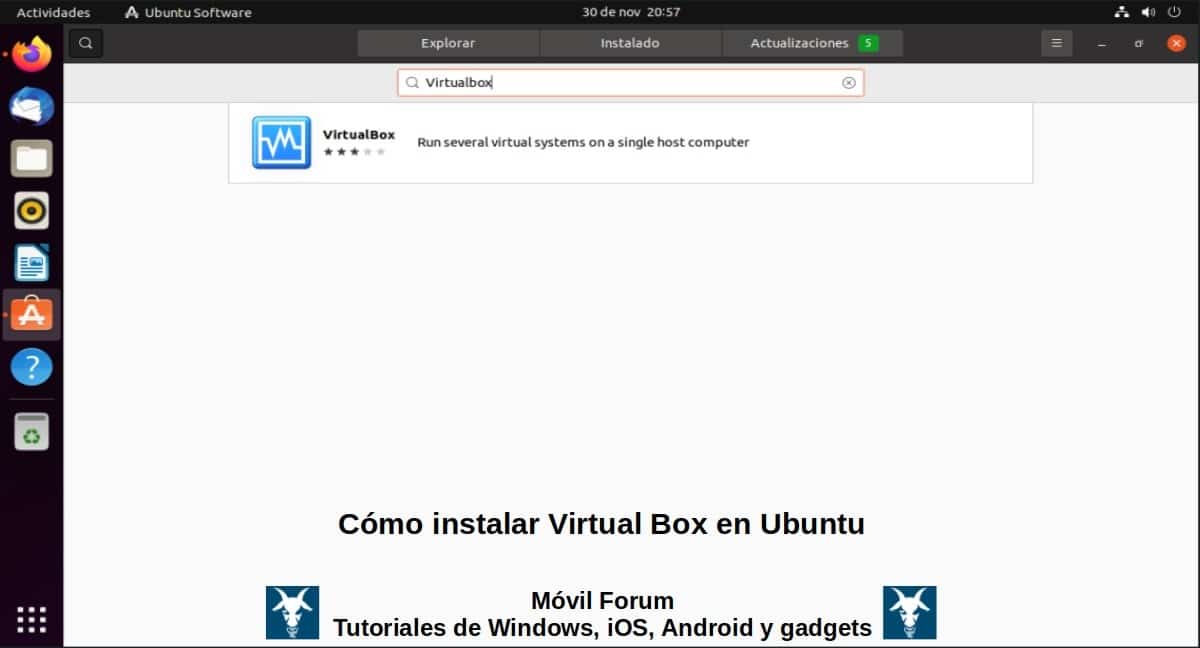
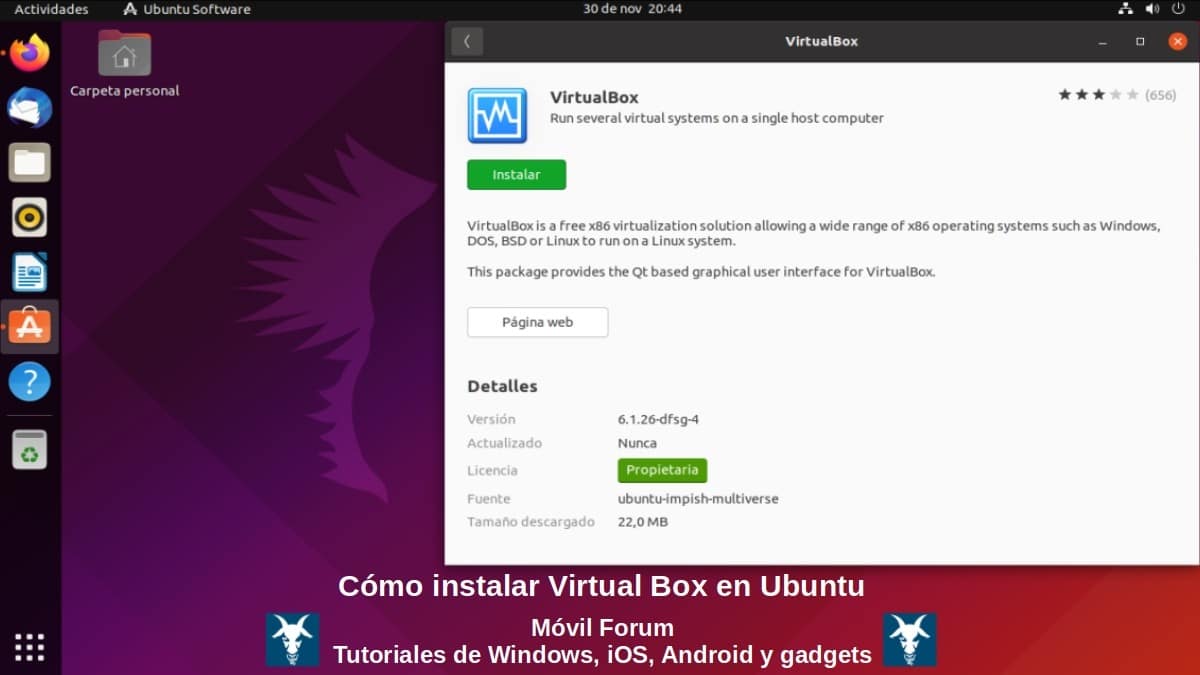
Директно преузимање инсталатера
Да бисмо коментарисали овај други метод, морамо прећи на Линук одељак Виртуелне кутије за преузимање да се настави са спуштањем инсталатер у ".деб формату". Што би требало да буде, верзија доступна и која одговара нашој верзији "Убунту", како је тамо назначено. На пример, да преузмете инсталатер за Убунту 19.10 / 20.04 / 20.10 / 21.04 само треба притисните овде.
Када се преузме, може се графички инсталирати са некима Менаџер пакета инсталиран као Гдеби или преко терминала (конзола) кроз следеће заповедни поредак:
«sudo apt install ./Descargas/virtualbox-6.1_6.1.30-148432~Ubuntu~eoan_amd64.deb»
Када се корак изврши, морате само да сачекате да се цео процес заврши, а затим да извршите програм из Мени апликација. Као што је приказано на следећим сликама:
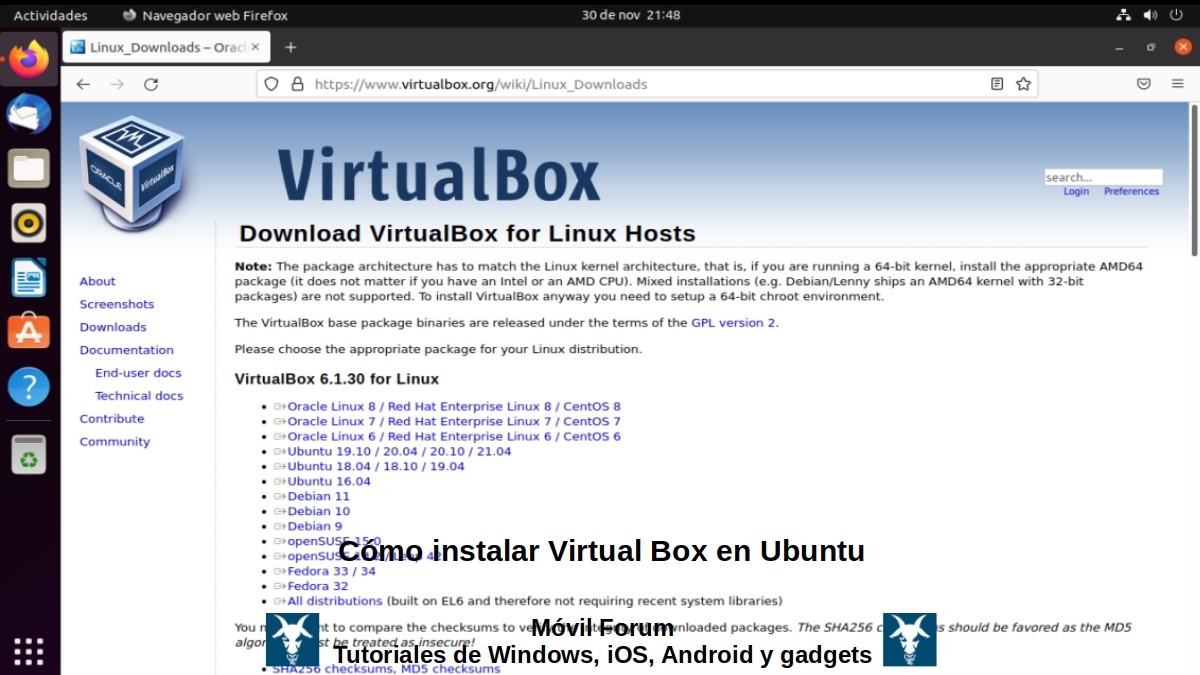
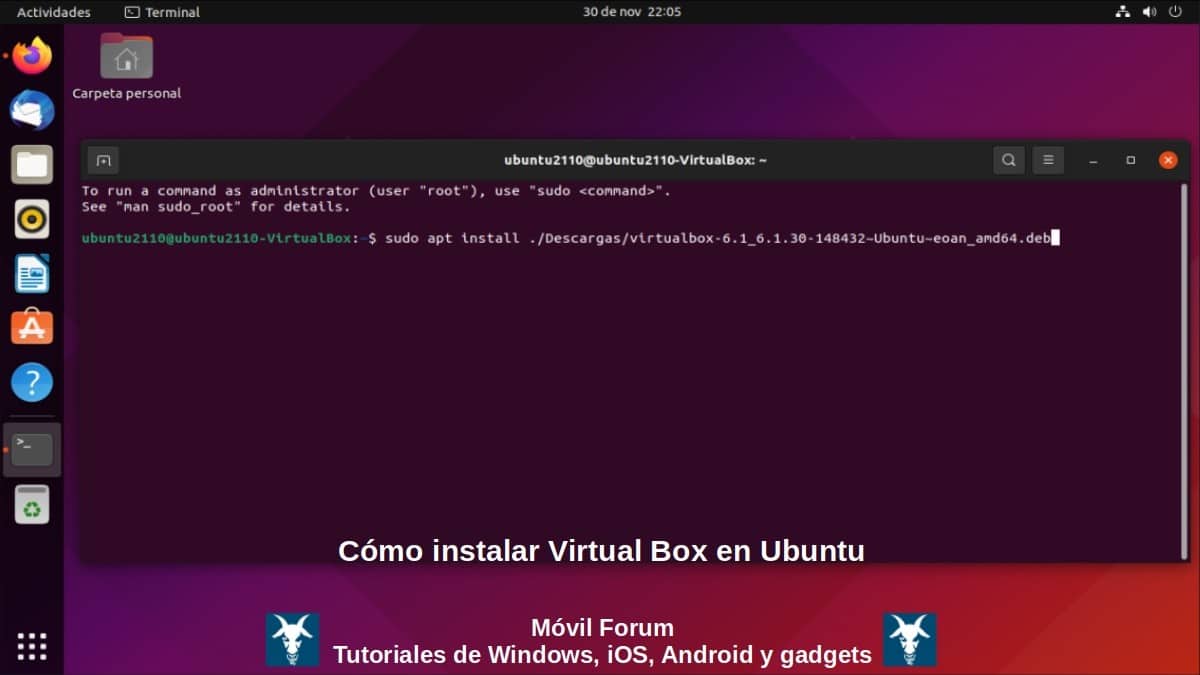
Званична спремишта
Овај трећи и последњи метод о коме ће се расправљати може се сматрати најдужим и најсложенијим, али у исто време и најпогоднијим. Будући да изворне датотеке преузимамо поуздано иу њиховим најновијим верзијама из спремишта «Орацле ВМ ВиртуалБок ». Да бисмо започели овај корак, морамо ићи на Линук одељак Виртуелне кутије за преузимање и пратите упутства наведена у наставку.
Укратко, ово су следеће:
- Отворите наш терминал и уредите фајл "соурцес.лист" распоређених у путања "/ етц / апт /" да бисте на крају убацили следећи ред:
«deb [arch=amd64] https://download.virtualbox.org/virtualbox/debian eoan contrib»
- Након што су промене сачуване у фајл "соурцес.лист" Следећа команда мора да се изврши да би се додао кључ спремишта «Орацле ВМ ВиртуалБок »:
«wget -q https://www.virtualbox.org/download/oracle_vbox_2016.asc -O- | sudo apt-key add -»
- Ако је све до сада било успешно, остаје само да извршите следеће команде у истом редоследу:
«sudo apt update»
«sudo apt install virtualbox-6.1»
- Коначно, иу случају да су претходне команде успешно извршене, сада можемо да извршимо Орацле ВМ ВиртуалБок из менија апликација.
И да би све што је горе објашњено било разумљивије, испод ћемо видети слике повезане са оним што је коментарисано:
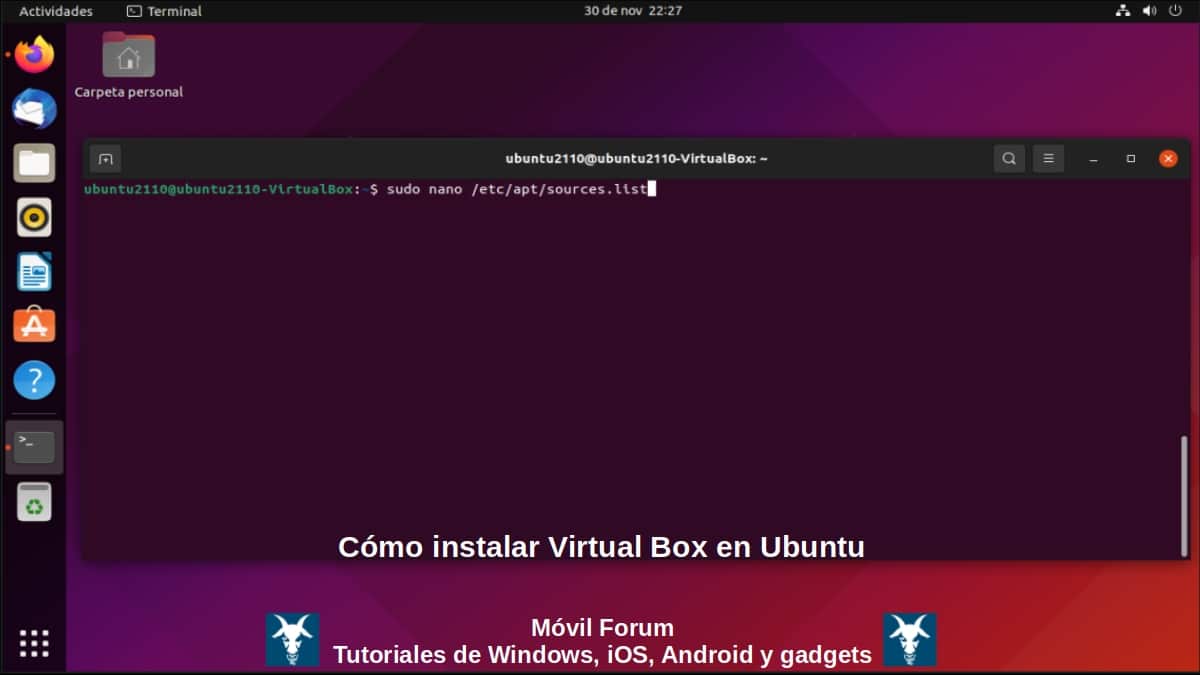
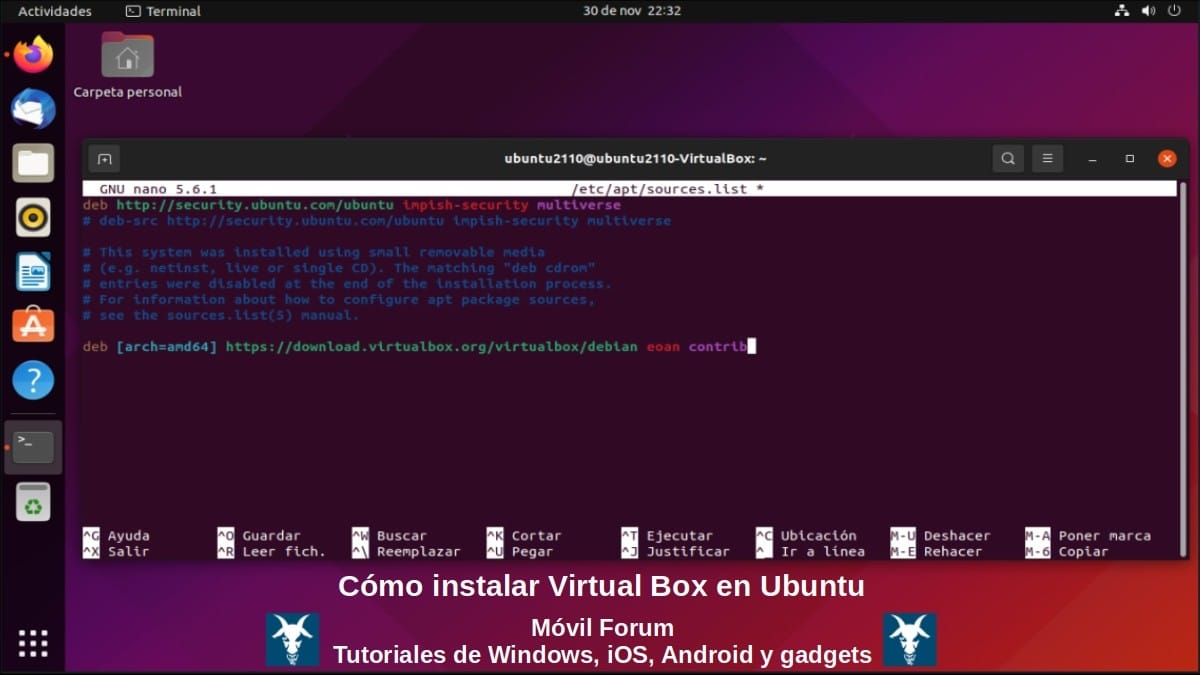
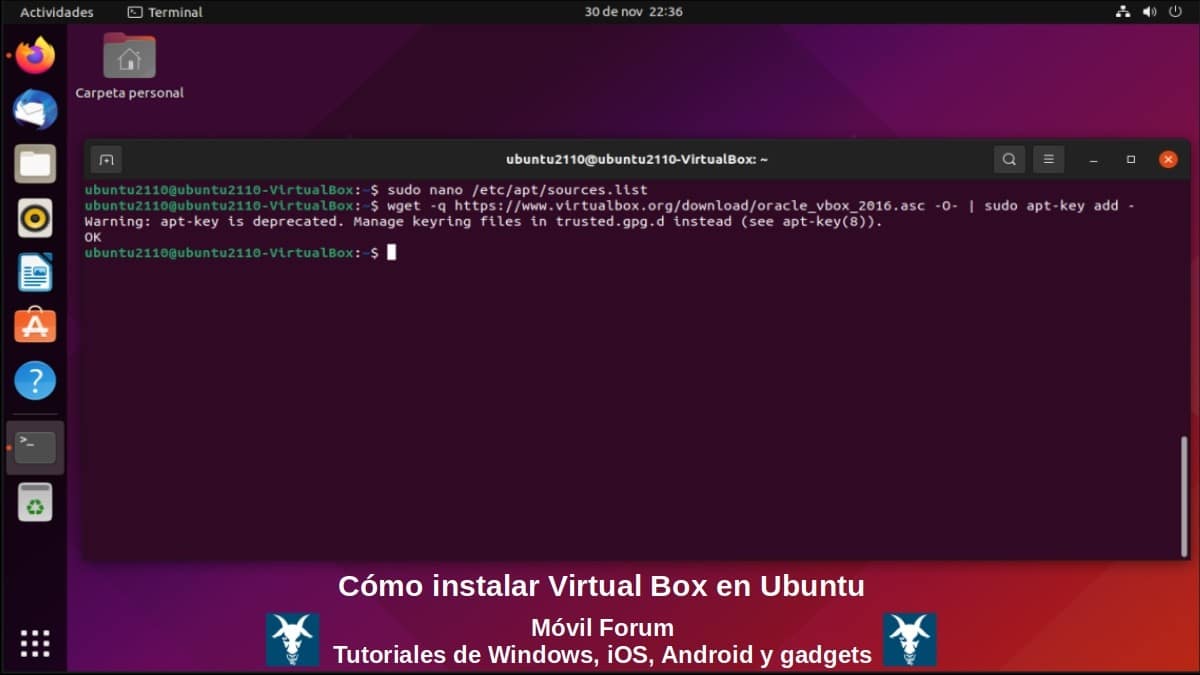
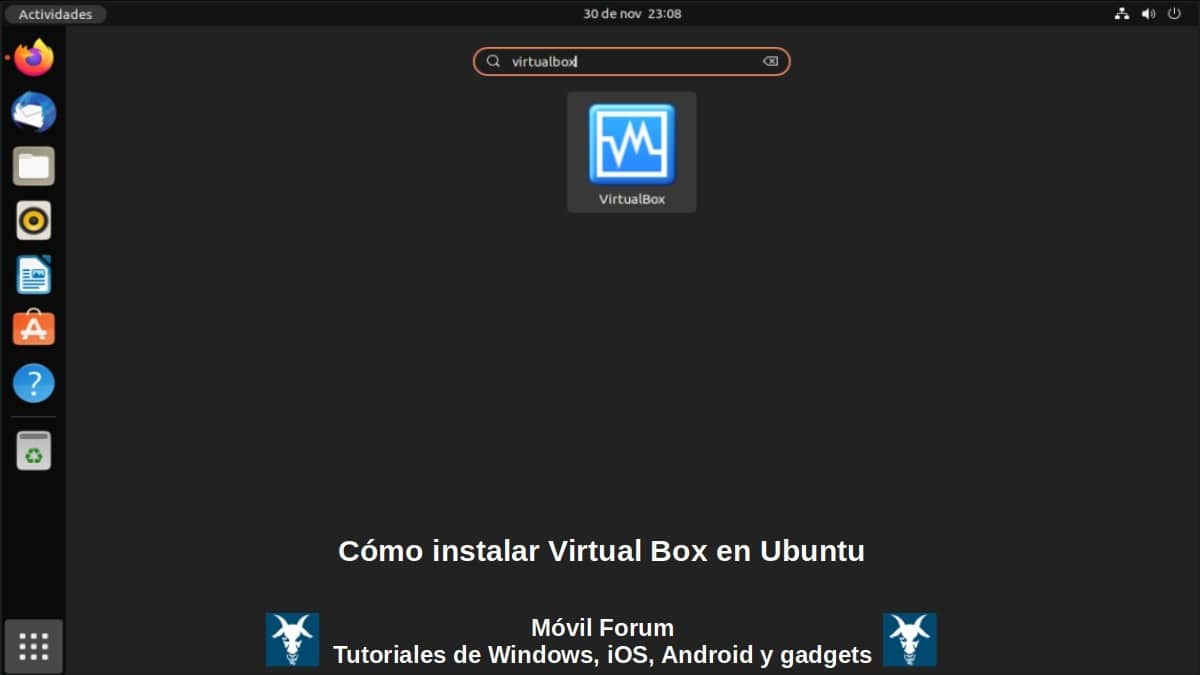
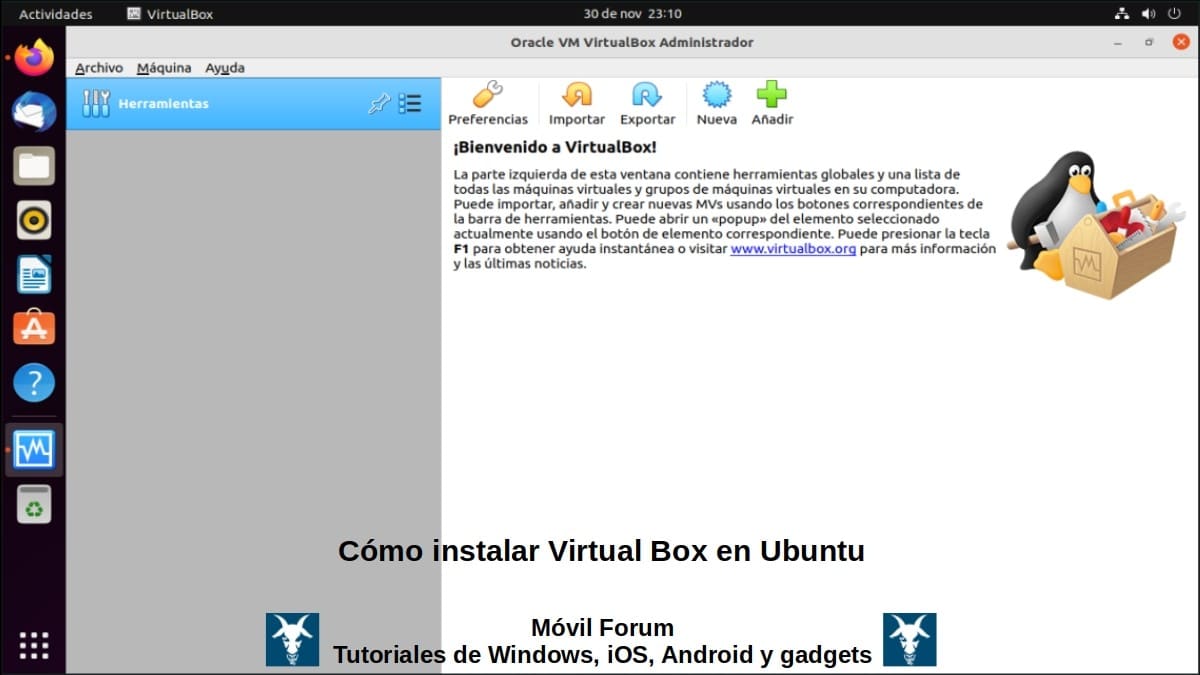
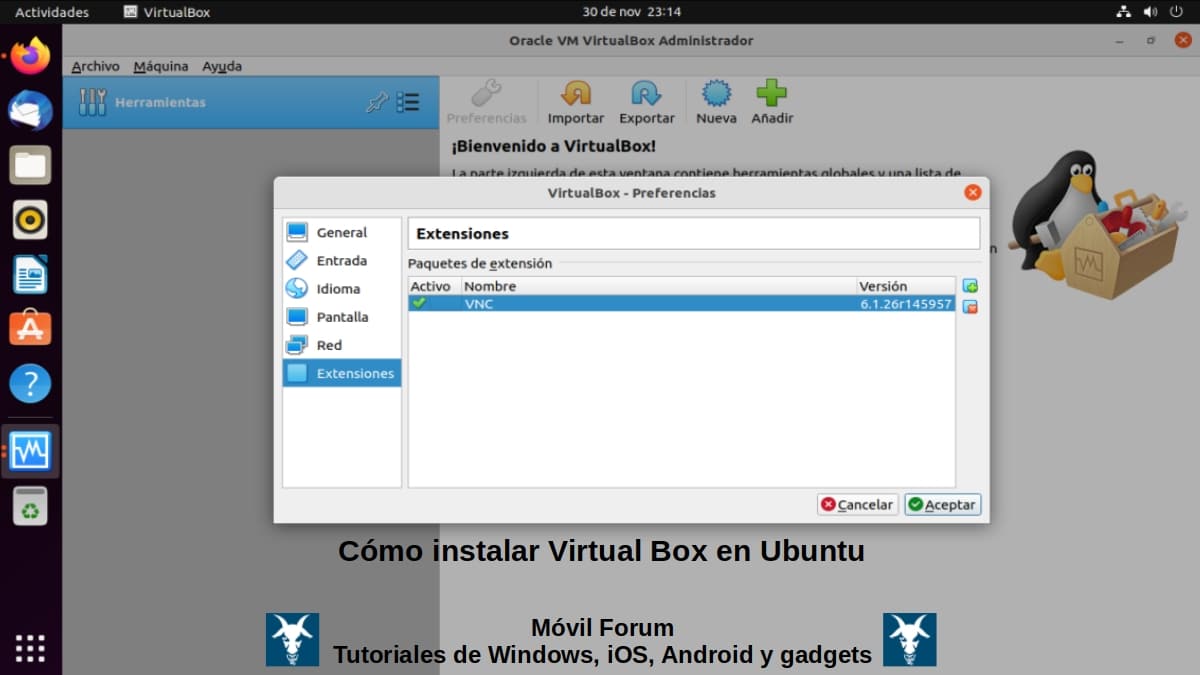
Препоруке
Као што видите, до сада смо испунили циљ овога Водич на тему «Како инсталирати Виртуал Бок на Убунту». Остаје само као препорука, преузмите датотеку Орацле ВМ ВиртуалБок Ектенсион Пацк а затим га додајте у Виртуал Боккликом овде.
Датотека Орацле ВМ ВиртуалБок Ектенсион Пацк додаје се Опција подешавања (дугме), што одговара последњој приказаној слици. Да бисте затим почели да преузимате ИСО датотеке наших омиљених оперативних система и креирали Виртуелне машине (МВ) потребно их тестирати и научити више.
А ако треба и како Политика добре праксе, датотека мора бити инсталирана ВиртуалБок Гуест Аддитионс на свакој генерисаној виртуелној машини (ВМ). Пошто је ово а посебан софтверски пакет (контролери и апликације) који је део ВиртуалБок-а и интегрисан је у сваки од ВМ-а да би побољшао њихове перформансе и додао нове функције.
Поред тога, доступан је на ЦД-РОМ слици под именом ВБокГуестАддитионс.исо. Слика која се мора монтирати у сваки од ВМ-а као ЦД драјв да бисте их инсталирали са њих.
И завршимо, можда ћемо у блиској будућности радити још један Водич о опцијама и подешавањима дел "Виртуелна кутија", пошто их има много и временом се додају још.

Резиме
Укратко, "Виртуелна кутија" y "Убунту" одлична су, ефикасна и једноставна комбинација. Нарочито када желите а Бесплатан и отворен оперативни систем, лаган, стабилан и веома функционалан. У циљу генерисања Виртуелне машине помоћу а алат за виртуелизацију робустан, робустан и отвореног кода.
Надамо се да ће ова публикација бити веома корисна за целокупно «Comunidad de nuestra web». А ако вам се допао, обавезно га коментаришите овде и поделите са другима на вашим омиљеним веб локацијама, каналима, групама или заједницама на друштвеним мрежама или системима за размену порука. И на крају, посетите нашу почетну страницу на «Мобиле Форум» да истражите више вести и придружите се званичној групи Фацебоок Форума Мовил.